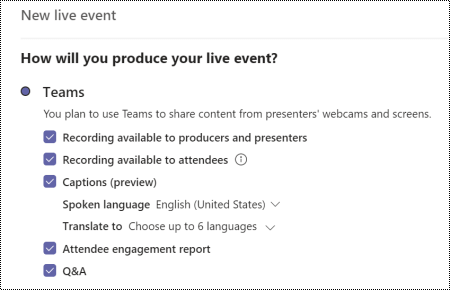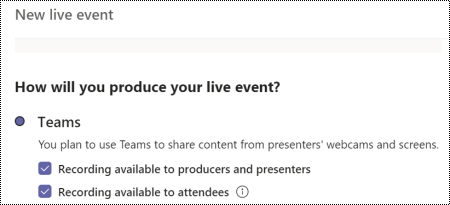למד כיצד להפוך פגישות Microsoft Teams ואירועים בשידור חי לכוללים יותר עבור כל המשתמשים. עיין בעצות הנגישות הטובות ביותר עבור Microsoft Teams ומארגן אירועים בשידור חי, מפיקים ומציגים.
לקבלת מידע נוסף על התפקידים השונים בפגישות ובאירועים בשידור חי, עיין בנושא תפקידים או תפקידים של קבוצת אירועים בפגישת Teams.
בנושא זה
עצות עבור מארגנים
כפגישת או כמארגן אירועים בשידור חי, אתה אחראי לתכנון ולתזמון של הפגישה או האירוע. באפשרותך גם ליצור את האירוע בשידור חי ולהגדיר את ההרשאות עבור המשתתפים והקבוצה שמנהלת את האירוע. שקול את העצות שלהלן כדי לארגן פגישה מכלית או אירוע חי.
לקבלת מידע נוסף על תפקיד המארגן באירוע בשידור Microsoft Teams, עיין ברשימת הפעולות לביצוע של מארגן האירועים בשידור חי של Teams.
תכנון פגישה מכל מקום או אירוע חי
-
בעת תכנון פגישה או אירוע, שאל את המשתתפים איזה סוג נגישות הם צריכים. באפשרותך לכלול שאלה זו בטופס רישום, לדוגמה.
-
עבור אירוע בשידור חי, שקול להשתמש בצוות ייצור ה יכול לספק הזנות מצלמה מרובות, כך שמצלמת הדובר גלויה גם לקהל. הדבר מאפשר לאנשים שהם קוראי שפתיים לעקוב אחריהם.
-
ודא שיש תאורה נאותה על האדם שמדבר. אנשים צריך לראות את שפתי הרמקול.
-
הצע לרמקולים שלך צבעים שונים כדי שהניגודיות תהיה גבוהה. אחרת, התאורה יכולה לרחוץ את פניהם של אנשים ותקשה על קריאת השפתיים.
אסוף ושתף את החומרים
-
כדי להקל על כולם לעקוב אחר המצגות בפגישה או באירוע חי, בקש מהמציגים לספק את התוכן שהם ישתתפיו מראש במידת האפשר. הזכר למציגים שהחומר שלהם צריך להיות נגיש. הפוך את הקישורים אל החומרים לזמינים לקהל לפני הפגישה או האירוע.
-
ודא שהקישור הקצר aka אל החומר מוצג בשקופית הפוחתת של המצגת ובהודעות האירוע המובילות לשידור.
-
ודא שהחומרים זמינים גם לאחר הפגישה או האירוע בשידור חי, כולל הקלטת הפגישה או האירוע.
ספק מידע על האופן בו תוכל לגשת בקלות לפגישה
-
ידע את המשתתפים כיצד לגשת לפגישה או לאירוע באמצעות אמצעים חלופיים, לדוגמה, קיצורי מקשים או סיוע קולי.
לקבלת מידע מפורט, עבור אל קיצורי מקשים עבור Microsoft Teams והשתמש בקורא מסך כדי להצטרף לפגישה ב- Microsoft Teams. לקבלת מידע על בקרת קול, ראה שימוש בסיוע קולי של Cortana בפקודות 'Teams' ו'זיהוידיבור של Windows'.
-
ספק קישור ישיר כדי להצטרף לאירוע בשידור חי עבור משתמשים שיכולים להצטרף באמצעות המחשב או המכשיר החכם שלהם. עם זאת, חשוב לזכור שייתכן שלמשתמשים מסוימים לא יהיה גישה נוחה לאינטרנט. ודא כי מספר החיוג הנכנס כלול בהזמנה יחד עם הקישור לפגישה.
-
בחר את אפשרויות הגישה הנוחה כדי לאפשר לאנשים להצטרף לפגישה המתבצעת מתוך Microsoft Teams שלך. אנחנו מקלים על מארגני הפגישה לשנות במהירות ובקלות את הגדרות המציגים ואת חדר הכניסה שלהם ברגע שפגישת Microsoft Teams מתחילה בכך שאנו מספקים קישור קל לגישה ישירות בחלונית המשתתפים. פונקציונליות חדשה זו תהיה זמינה הן עבור הפגישות המיידיות המתוזמנות והן עבור 'פגוש כעת'.
כלול כתוביות בשידור חי
Microsoft Teams לזהות מה נאמר בפגישה או באירוע חי ולהציג כתוביות בזמן אמת. כתוביות בשידור חי מספקות לכולם הזדמנות שווה לגשת לפגישה או לאירוע וליהנות מהם.
-
בפגישה Microsoft Teams, באפשרותך להשתמש בכיתובים בשידור חי ישירות מחלון הפגישה. לקבלת הוראות, ראה שימוש בכיתובים חיים בפגישת Teams.
-
בעת תזמון אירוע Microsoft Teams בשידור חי, בחר את האפשרות כתוביות בשפה שבה תוכל לדבר ועוד עד 6 שפות נוספות כדי להגיע לקהל רחב עוד יותר. לקבלת הוראות, ראה שימוש בכיתובים חיים באירוע בשידור חי.
כלול Q&A
באירוע Microsoft Teams, המשתתפים יכולים להקליד את השאלות שלהם בחלונית Q&A כדי לקיים אינטראקציה עם צוות האירוע ולהשתתף באירוע. בעת תזמון אירוע בשידור חי, בחר את&A כדי לכלול את התכונה באירוע שלך.
לקבלת מידע נוסף, ראה תזמון אירוע בשידור חי של Teams והשתתף ב- Q&A באירוע בשידור חי ב- Teams.
עצות למפיקים
כמפיק Microsoft Teams בשידור חי, אתה המארח הקובע את זרם האירועים בשידור חי כדי לוודא שהמשתתפים יכולים ליהנות מחוויית אירוע חלקה. לקבלת הוראות להפקת אירוע בשידור חי, ראה הפקת אירוע בשידור חי באמצעות Teams ושיטות עבודה מומלצות ליצירת אירוע בשידור חי של Teams.
בפגישה Microsoft Teams, מפיק משתף את המשימות של מארגן ומציג. לקבלת מידע נוסף על התפקידים, ראה תפקידים בפגישת Teams.
הגדרת אירוע חי כוללני
-
בתחילת פגישה או אירוע, הכרז על תכונות הנגישות הזמינות (פרשנות, כיתובים, מסמכים נגישים).
-
השתמש בפריסת שתי התוכן כדי לשדר בו-זמנית את חפיסות השקופיות או את שיתופי המסך לאורך המצלמה של מתרגם שפת הסימן.
-
ודא שמתרגמי שפת הסימן התומכים במציגי סמינר מקוון משתפים את הזנת המצלמה שלהם לקהל.
-
כדי לאפשר כתוביות חיות וכתוביות רגילות למשתתפים, בחלון האירוע החי, בחר
הקלטת פגישות
הקלט את הפגישה כדי שהמשתתפים יוכלו לחזור לנקודות שנדונו בזמן שלהם. לקבלת הוראות, ראה הקלטת פגישה ב- Teams. עבור אירוע Microsoft Teams, המארגן צריך לבחור באפשרות ההקלטה כדי להפוך הקלטה לזמינה עבור המשתתפים.
הפחתת הסחות דעת
כדי לוודא שכולם יוכלו ליהנות מהפגישה או מהאירוע בשידור חי ללא הסחות דעת ולהתרכז בנושא שלידך, שקול את העצות הבאות:
-
צור את הכללים להשתתפות, לדוגמה, כיצד למשוך את תשומת לבו של המציג או כיצד להשתתף. לדוגמה, בפגישה Microsoft Teams, המשתתפים יכולים להרים יד וירטואלית או להשתמש בצ'אט. באירוע חי, המשתתפים יכולים לשאול שאלות באמצעות החלונית Q&A (אם זמינה).
-
טשטש את רקע הרמקול. עם זאת, אל תטשטש את הרקע של מתרגם שפת הסימן, כיוון שזה עלול להטשטש את שפת הסימן. כאשר אנשים משתמשים בתמונות כרקע וירטואלי, היא יכולה לשטוף את פניהם, מה שיכול להפוך את קריאת השפתיים לקשה.
לקבלת מידע נוסף על השימוש ברקעים ב- Microsoft Teams, ראה שינוי הרקע שלך עבור פגישת Teams ורק רקעים וירטואליים ב- Microsoft Teams.
-
באירוע בשידור חי, כדי להימנע מרעש רקע שעשוי להפוך את הכתוביות ואת פירוש שפת הסימן לקשים, השתק את כל המשתתפים. הודיע לכולם שרק אדם אחד צריך לדבר בכל פעם ושכולם מושתקים.
עצות עבור מציגים ורמקולים
כמציג או דובר של פגישה או אירוע חי, אתה מציג שמע, וידאו או מסך למשתתפים, או מנון את האירוע Q&A. אתה משתף רבות מהיכולות הבסיסיות של מפיק בפגישה או באירוע בשידור חי. לא תהיה לך שליטה רבה בהזנות הווידאו או באירוע בשידור חי עצמו. לקבלת מידע נוסף, עיין בתפקידים או בתפקידים של קבוצת אירועים בפגישת Teams.
לקבלת מידע כללי על הצגה באירוע בשידור חי, עבור אל שיתוף תוכן בפגישה ב- Teams או הצג באירוע בשידור חי ב- Teams.
לפני המצגת
-
ודא שהחומרים שאתה משתף נגישים לכולם. עיין בשיטות העבודה המומלצות שלנו להפיכת מצגות PowerPoint שלך לנגישות לאנשים בעלי מוגבלויות או יצירת קבצי PDF נגישים.
השתמש בבודק הנגישות כדי לוודא שהחומר שלך נגיש. לקבלת הוראות, עבור אל שיפור הנגישות באמצעות בודק הנגישות.
-
הפוך את החומרים שאתה משתף במצגת שלך לזמינים למשתתפים או למארגן לפני הפגישה או האירוע. ספק קישור לשקופיותPowerPoint, לקבצי PDF או לכל חומר אחר מראש. כך הקהל יוכל להכיר את החומרים ולעקוב אחר המצגת ביתר קלות.
במהלך המצגת
-
הצג את עצמך לפני המצגת.
-
בדוק עם המשתתפים אם אתה מדבר מהר מדי או חזק מספיק.
-
בתחילת הפגישה או האירוע, ספק סיכום קצר של המצגת כדי לאפשר לקהל לדעת למה לצפות.
-
הצג תחילה את הנקודות העיקריות שלך לפני שאתה נכנס לפרטים. הצמד לנושא אחד בכל פעם. אם תדלג בין נושאים, תבלבל את הקהל שלך.
-
דבר לאט ובבהירות והשתמש בשפה פשוטה כדי להפוך את הפגישה או האירוע להבנה ונגישה יותר למשתתפים בעלי מוגבלויות, וכן לאנשים בעלי מיומנות מוגבלת באנגלית. השתמש במילים יומיומיות, הגדר מונחים טכניים והשממט מילים מיותרות. השתמש במשפטים קצרים ודבר בקול הפעיל.
-
אם אתה משתמש במצגת שקופיות, קרא את כותרת השקופית בכל פעם שאתה מתקדם לשקופית חדשה. לפני שתתחיל לדבר על השקופית, תאר את כל התמונות בשקופית, כגון תמונות, גרפים, תרשימים וכו'.
-
תאר כל תוכן בעל משמעות שמוצג על המסך, כגון תמונות. אם אתה מציג סרטוני וידאו, נסה להשתמש בגירסה המתוארת בשמע של הווידאו.
-
תאר כל הדגמה לפני ואחרי. לחלופין, שתף את השמע של קורא המסך במהלך הדגמות. כדי להשתיק את קורא המסך כשאתה מדבר, הקש על מקש Ctrl.
ראה גם
שיטות עבודה מומלצות להגדרה והפעלה של פגישת Teams או אירוע בשידור חי עבור חירשים וקשי שמיעה
הפוך את מצגות PowerPoint שלך לנגישות לאנשים בעלי מוגבלויות
שיפור הנגישות באמצעות בודק הנגישות